win7电脑恢复出厂设置的操作方法[多图]
教程之家
Win7
我们长期的使用电脑,电脑会随之产生很多垃圾,导致电脑很卡。有时候一些清理软件并不能彻底清理这些垃圾,这时我们可以通过恢复出厂设置来达到彻底清理的效果。那么我们要怎么操作呢?以深度win7纯净版为例,下面小编就给大家带来了win7电脑恢复出厂设置的方法。一起来看看吧。
操作方法如下:
1、将电脑重启,然后按住"DELETE"键,这时,电脑会自动进入到BIOS。

2、电脑屏幕上会显示两个选项(两个选项一般都在电脑屏幕的右方)。
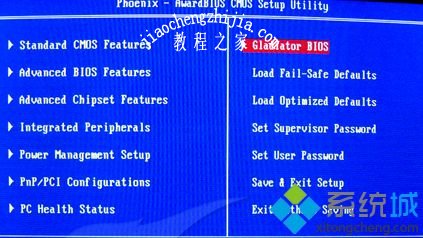
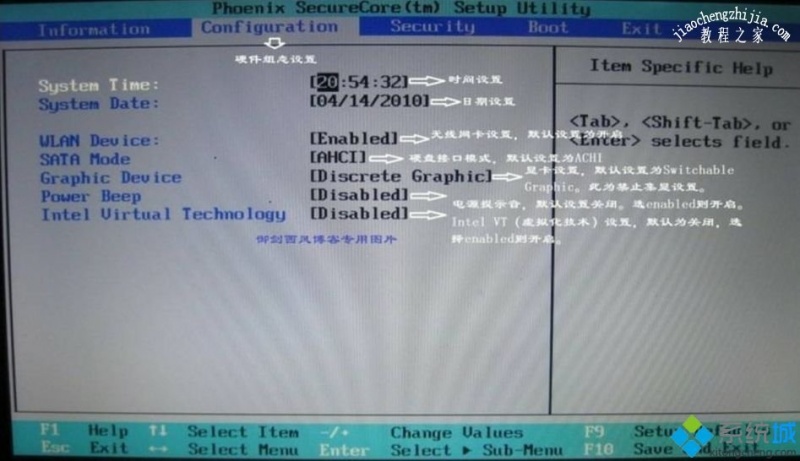
3、其中一个选项是“LoadFail-Safe Defaults”选项(系统预设的稳定参数)。再一个选项是“Load Optimized Defaults”(系统预设的最佳参数)。
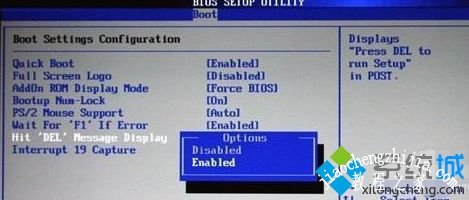
4、我们选择“LoadOptimized Defaults”选项:用方向键选中该选项,然后点击回车确定,这时系统会出现提示,点Y键,再次回车确定。最后别忘了保存之前的设置:点“Save&exit step”或者按F10。
5、如果您的电脑有“一键还原”,那就更简单了,开机后点一键还原,然后按照提示操作,(注意,一键还原后,安装的软件会消失,桌面上的文件会被删除)。
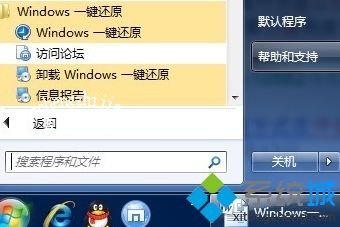
上面就是关于win7怎么恢复出厂设置的操作方法啦,如果你的电脑出现了其他故障难以解决时,可以试试上面的方法哦。
![笔记本安装win7系统步骤[多图]](https://img.jiaochengzhijia.com/uploadfile/2023/0330/20230330024507811.png@crop@160x90.png)
![如何给电脑重装系统win7[多图]](https://img.jiaochengzhijia.com/uploadfile/2023/0329/20230329223506146.png@crop@160x90.png)

![u盘安装win7系统教程图解[多图]](https://img.jiaochengzhijia.com/uploadfile/2023/0322/20230322061558376.png@crop@160x90.png)
![win7在线重装系统教程[多图]](https://img.jiaochengzhijia.com/uploadfile/2023/0322/20230322010628891.png@crop@160x90.png)
![教大家分盘怎么分win11系统[多图]](https://img.jiaochengzhijia.com/uploadfile/2021/1220/20211220005725957.png@crop@240x180.png)
![联想笔记本电脑怎么重装win7系统[多图]](https://img.jiaochengzhijia.com/uploadfile/2022/0417/20220417052411594.png@crop@240x180.png)
![msdn我告诉你win7 64位系统如何下载[多图]](https://img.jiaochengzhijia.com/uploadfile/2022/0920/20220920032059444.png@crop@240x180.png)
![windows7开机画面如何修改 win7更换开机画面的方法[多图]](https://img.jiaochengzhijia.com/uploads/allimg/200522/03560C2E-0-lp.png@crop@240x180.png)